Hjem > Printerindstillinger > Ændring af printerindstillinger ved hjælp af printerindstillingsværktøjet (Windows)
Ændring af printerindstillinger ved hjælp af printerindstillingsværktøjet (Windows)
- Kontrollér, at lysnetadapteren er tilsluttet til printeren, og at netledningen er tilsluttet en stikkontakt.
- Kontrollér, at printerdriveren er korrekt installeret, og du kan udskrive.
- Tilslut printeren til en computer med et USB-kabel.
- Printerindstillingsværktøjet installeres sammen med printerdriveren og anden software, når du bruger installationsprogrammet.
- Printer Setting Tool (Printerindstillingsværktøj) er kun tilgængeligt med kompatible printere fra Brother.
- Tilslut den printer, du vil konfigurere, til computeren.
- Start printerindstillingsværktøjet.
Windows 10/Windows Server 2016:
Klik på .
Windows 8/Windows 8.1/Windows Server 2012/Windows Server 2012 R2:
Klik på ikonet Printer Setting Tool på skærmen Apps.
Windows 7/Windows Server 2008/Windows Server 2008 R2:
Klik på .
Hovedvinduet vises.
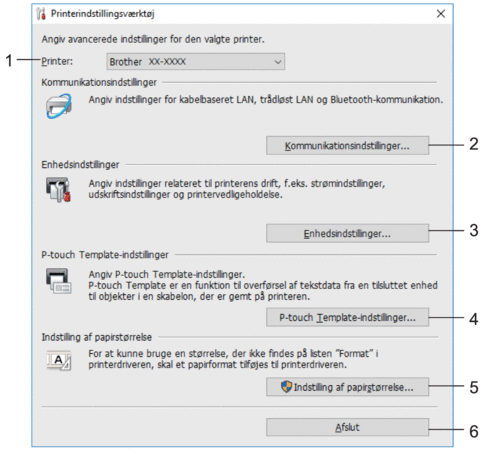
- Printer
- Viser en liste over tilsluttede printere.
- Kommunikationsindstillinger (TD-4420DN/TD-4520DN)
-
(TD-4420DN/TD-4520DN) Angiver indstillinger for kabelbaseret LAN-kommunikation.
- Enhedsindstillinger
- Angiver enhedsindstillinger. F.eks. indstillinger for strømstyring.
- P-touch Template-indstillinger
-
Angiver P-touch Template-indstillinger.
Yderligere oplysninger

 P-touch skabelonvejledning/ Command Reference (kun på engelsk). Du kan downloade den nyeste version fra Brothers supportwebsted på support.brother.com/manuals.
P-touch skabelonvejledning/ Command Reference (kun på engelsk). Du kan downloade den nyeste version fra Brothers supportwebsted på support.brother.com/manuals.
- Indstilling af papirstørrelse
- Tilføj medieoplysninger og indstillinger til printerdriveren for at bruge en størrelse, der ikke findes på listen Papirstørrelse i printerdriveren.
- BEMÆRK
- For at åbne Indstilling af papirstørrelse skal du være logget på med administratorrettigheder.
- Afslut
- Lukker vinduet.
- Kontrollér, at den printer, du vil konfigurere, vises ud for Printer.
Hvis der vises en anden printer, skal du vælge den ønskede printer på rullelisten.
- Vælg de indstillinger, du vil ændre, og angiv eller rediger derefter indstillingerne i dialogboksen.
- Klik på Anvend for at anvende indstillingerne på printeren.
- Klik på Afslut i hovedvinduet for at afslutte angivelsen af indstillinger.



